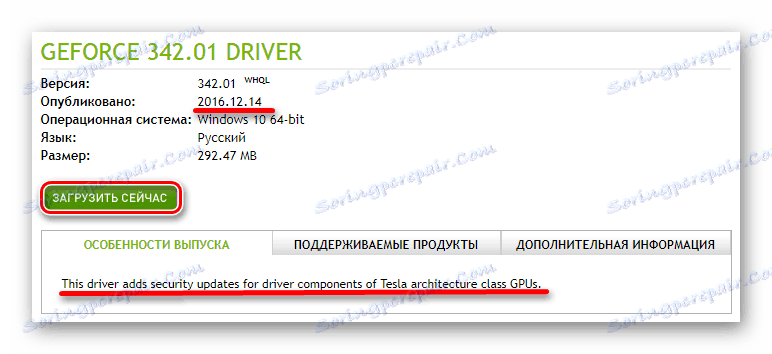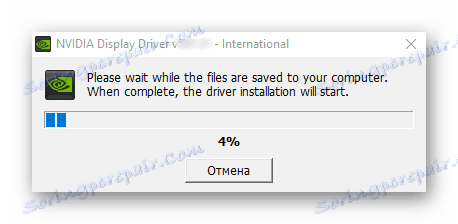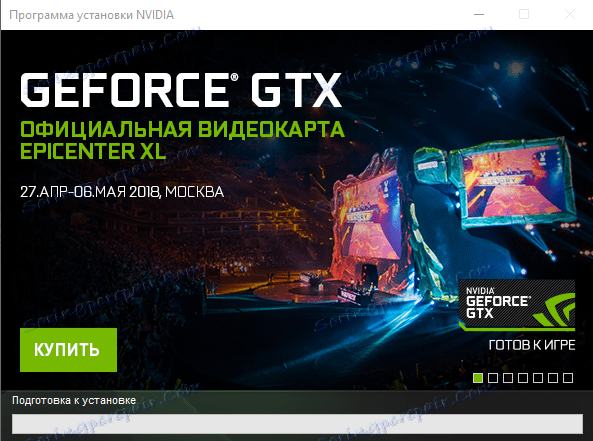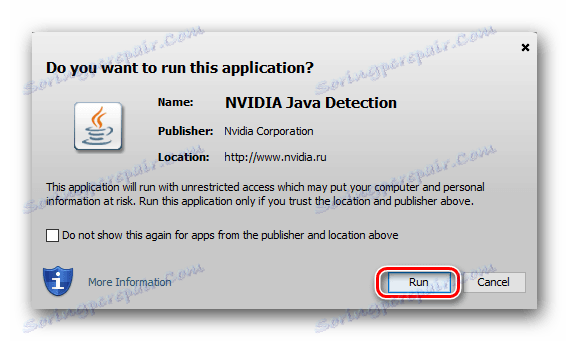Stažení a instalace ovladače pro grafickou kartu GeForce 8600 GT od společnosti NVIDIA
Jakékoliv zařízení nainstalované v systémové jednotce nebo připojené k počítači potřebuje ovladače, které zajišťují jeho správný a stabilní provoz. Grafická karta nebo grafická karta nejsou výjimkou tohoto jednoduchého pravidla. Tento článek pokryje všechny způsoby stažení a instalace ovladače pro GeForce 8600 GT od společnosti NVIDIA.
Obsah
Najít ovladače pro GeForce 8600 GT
Grafická karta považovaná v rámci tohoto materiálu již není podporována výrobcem. To však neznamená, že software potřebný pro jeho provoz nelze stáhnout. Navíc to může být provedeno několika způsoby, a o každém z nich řekneme níže.
Viz též: Řešení problémů s instalací ovladačů NVIDIA
Metoda 1: Oficiální webové stránky výrobce
Pokud chcete mít jistotu plné kompatibility softwaru a hardwaru, stejně jako zaručenou ochranu před možnou infekcí virem, musíte začít hledat řidiče z oficiálních stránek. V případě modelu GeForce 8600 GT, jako u jiných produktů NVIDIA, je třeba provést následující kroky:
- Podle výše uvedeného odkazu přejděte na vyhledávací stránku a vyplňte níže uvedená pole takto:
- Typ produktu: GeForce ;
- Série produktů: řada GeForce 8 ;
- Produktová řada : GeForce 8600 GT ;
- Operační systém: Windows , jehož verze a bitnost odpovídá verzi, kterou jste nainstalovali;
- Jazyk: ruština .
![Vyhledávání NVIDIA GeForce 8600 GT na oficiálních stránkách]()
Vyplňte pole, jak je uvedeno v našem příkladu, klikněte na tlačítko "Hledat" .
- Pokud chcete, přečtěte si obecné informace o nalezeném ovladači na další stránce. Proto věnujte pozornost položce "Publikováno:" můžete vidět, že nejnovější verze softwaru pro danou grafickou kartu byla vydána dne 14.1.2016 a to jasně ukazuje ukončení podpory. O něco málo se můžete seznámit s vlastnostmi problému (i když jsou tyto informace uvedeny v angličtině).
![Stažení NVIDIA GeForce 8600 GT z oficiálních webových stránek]()
Než začnete stahovat, doporučujeme přejít na kartu Podporované produkty . To je nezbytné k ověření kompatibility staženého softwaru a konkrétního grafického adaptéru. Poté, co jste jej našli v bloku "GeForce 8 Series" , můžete bezpečně kliknout na tlačítko "Stáhnout" , který je zvýrazněn na obrázku výše.
- Nyní přečtěte obsah licenční smlouvy, pokud existuje taková touha. Poté můžete přejít přímo na stahování - stačí kliknout na tlačítko "Přijmout a stáhnout" .
- Stahování softwaru se spustí automaticky (nebo v závislosti na prohlížeči a jeho bude vyžadovat potvrzení a cestu k uložení souboru) a jeho průběh se zobrazí na panelu pro stahování.
- Spusťte spustitelný soubor po jeho stažení. Po malé inicializační proceduře se objeví okno indikující cestu k adresáři pro rozbalení softwarových souborů. Pokud si přejete, můžete jej změnit kliknutím na tlačítko ve složce, ale nedoporučuje se to. Po rozhodnutí o volbě klikněte na tlačítko "OK" .
- Potom postup začne přímo rozbalit soubory ovladače
![Vybalení ovladače pro NVIDIA GeForce 8600 GT]()
Za tím je zahájena kontrola kompatibility operačního systému.
- Jakmile bude systém a grafická karta skenovány, na obrazovce se objeví text licenční smlouvy. Klikněte na "ACCEPT. CONTINUE " , ale můžete zobrazit náhled obsahu dokumentu.
- Nyní musíte rozhodnout o parametrech instalace. K dispozici jsou dvě možnosti:
- Express (doporučeno);
- Vlastní instalace (pokročilé možnosti).
Pod každým z nich je podrobný popis. Dále považujeme přesně druhou možnost.
Po umístění značky před vhodnou položku klikněte na tlačítko "Další" . - Dalším krokem je definice s parametry selektivní instalace. V okně (1) zvýrazněném na obrázku můžete vedle povinného ovladače volitelně vybrat další softwarové komponenty, které budou nebo nebudou nainstalovány:
- "Grafický ovladač" - nemůžete odmítnout instalaci a není to nutné;
- NVIDIA GeForce Experience - aplikace, která zjednodušuje další interakci s grafickou kartou a usnadňuje práci s ovladači. Doporučujeme jej instalovat, i když určitě nebude určitá aktualizace pro konkrétní model.
- "Softwarový systém PhysX" - software odpovědný za lepší výkon grafických karet v počítačových hrách. Udělejte to podle svého uvážení.
- "Proveďte čistou instalaci" - tato položka není vyloučena. Označením je můžete nainstalovat ovladač čistě a odstranit všechny předchozí verze a další datové soubory uložené v systému.
Jednalo se o hlavní body, ale vedle nich v okně "Vlastní instalační parametry" může být pro instalaci k dispozici další software:
- "Audio Driver HD" ;
- "3D Vision ovladače" .
Po rozhodnutí o softwarových součástech, které chcete nainstalovat, klikněte na tlačítko "Další".
- Tím začne proces instalace softwaru NVIDIA, během kterého může několikrát blikat zobrazení monitoru.
![Instalace ovladačů pro NVIDIA GeForce 8600 GT]()
Po dokončení procedury, přesněji v první fázi, bude nutné restartovat počítač. Po ukončení všech aplikací a ukládání dokumentů klikněte na tlačítko "Aktualizovat nyní" .
- Jakmile systém spustí, instalace ovladače bude pokračovat a brzy se na obrazovce objeví okno se zprávou o provedené práci. Pokud chcete, můžete také zrušit zaškrtnutí políček "Vytvořit zástupce na ploše ..." a "Spustit zážitek z NVIDIA GeForce" . V každém případě, i když odmítnete spustit aplikaci, běží spolu se systémem a pokračuje v práci na pozadí.
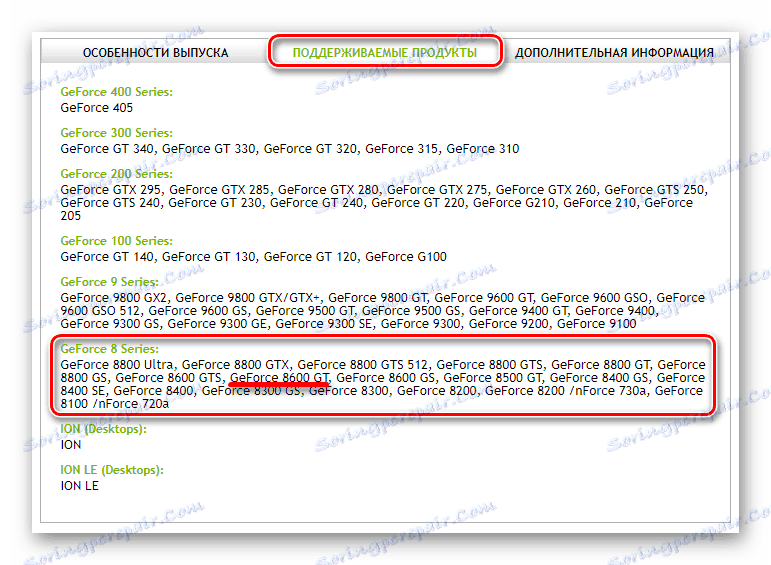

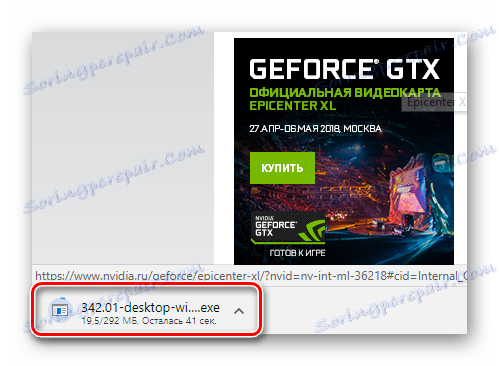
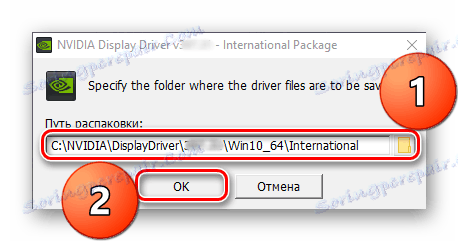
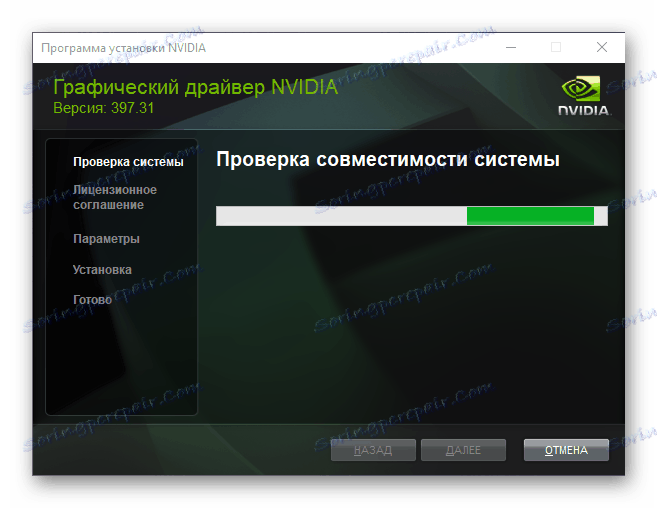
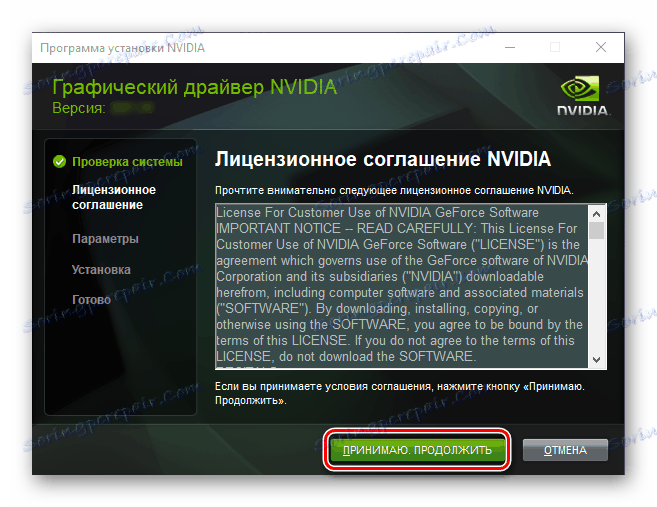
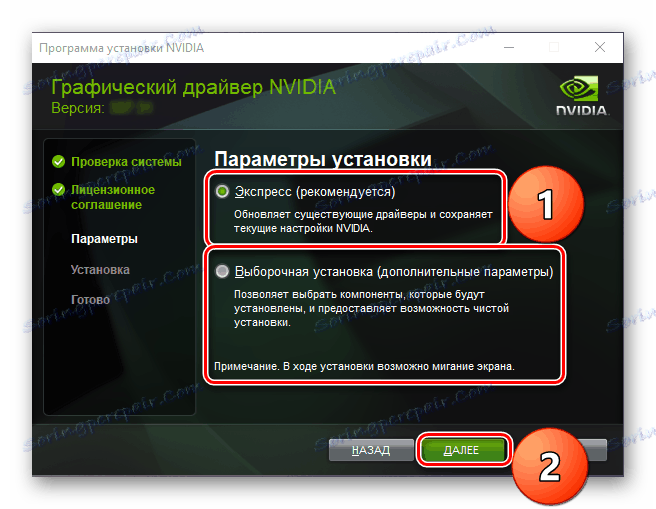
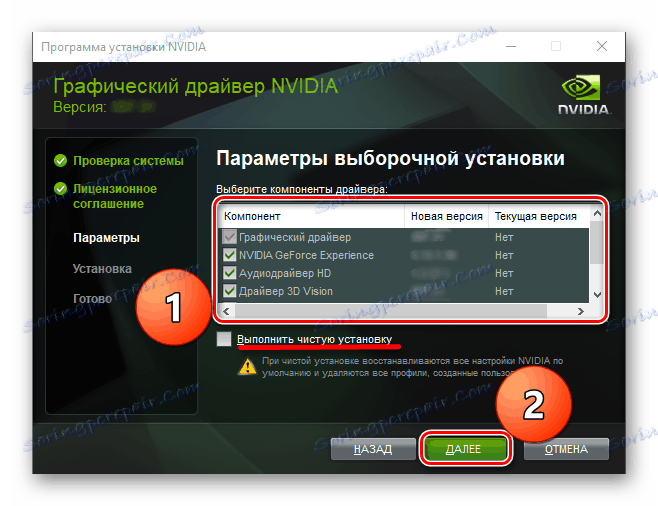
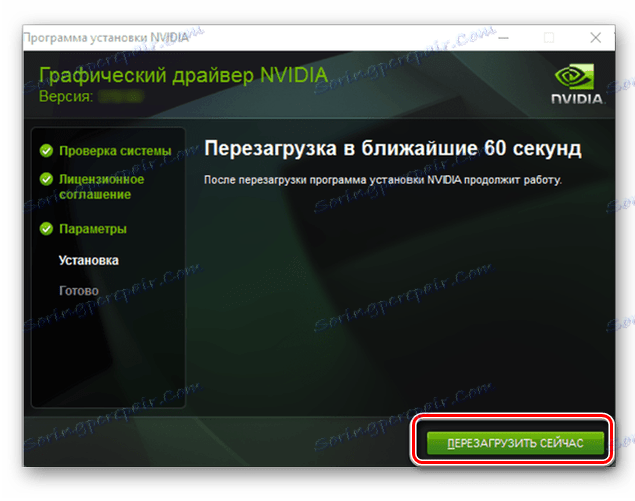
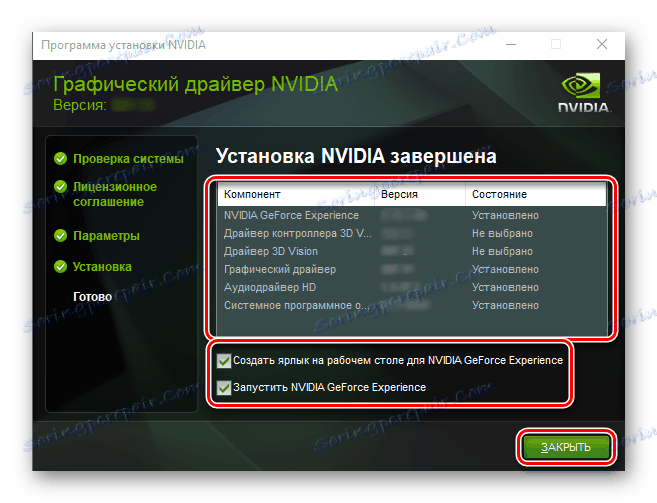
Na tomto popisu první metody, která poskytuje možnost stahovat ovladače pro grafickou kartu NVIDIA GeForce 8600 GT, lze považovat za dokončenou. Doporučujeme seznámit se s dalšími možnostmi implementace tohoto postupu.
Metoda 2: Speciální služba na webu
Pokud jste pečlivě sledovali implementaci první metody, pak když jste klikli na odkaz uvedený na začátku, možná jste si všimli, že jsme zvolili možnost 1. Druhá možnost, která je uvedena pod pole s parametry grafické karty, vám umožňuje vyloučit takový rutinní a ne vždy možný proces jako ručním vkládáním vlastností dotyčného zařízení. To nám pomůže s sebou speciální webovou službu NVIDIA, jejíž práce považujeme za níže.
Poznámka: K použití této metody je vyžadována nejnovější verze. Java více informací o aktualizaci a instalaci, které si můžete přečíst v samostatné příručce na našich webových stránkách. Navíc prohlížeče, které jsou založeny na motoru Chrom . Optimální řešení je jedním ze standardních webových prohlížečů Internet Explorer nebo Microsoft hrana .
Více informací: Jak aktualizovat jazyk Java v počítači se systémem Windows
- Kliknutím na výše uvedený odkaz spustíte automatický skenovací proces systému a grafické karty. Počkejte až do konce tohoto postupu.
- Po malé kontrole můžete být požádáni o použití Java, udělení povolení klepnutím na tlačítko Spustit nebo Spustit .
![Spusťte Javu pro skenování ovladače pro NVIDIA GeForce 8600 GT]()
Pokud namísto definování parametrů grafické karty webová služba vyzve k instalaci jazyka Java, použijte odkaz na program z poznámky výše a stáhněte jej níže a pokyny k instalaci. Postup je jednoduchý a provádí se podle stejného algoritmu jako instalace libovolného programu.
- Po dokončení skenování služba určí technické vlastnosti grafického adaptéru. Ujistěte se, že GeForce 8600 GT je uveden v poli "Product" a klikněte na "Download" nebo "Download" .
- Instalační program začne stahovat. Po dokončení je spust'te a nainstalujte, pokud je to nutné, odkazem na instrukce z předchozí metody (odstavce 5-11).
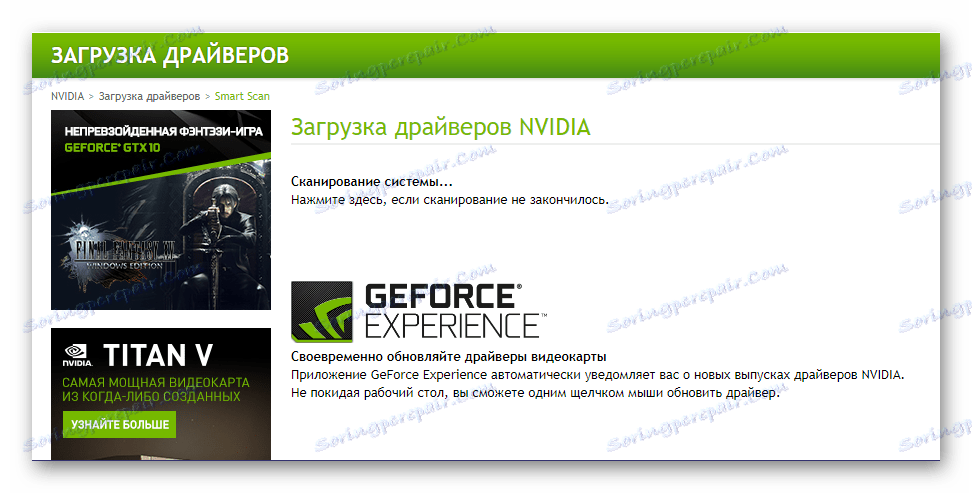
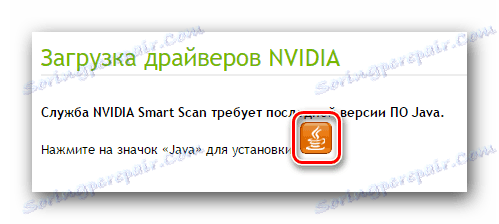

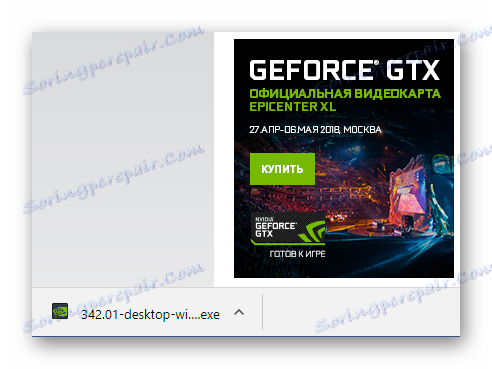
Jak můžete vidět, tato možnost vyhledávání ovladače grafické karty je poněkud jednodušší než ta, která náš článek začala. Je to pozoruhodné především proto, že nám umožňuje ušetřit nějaký čas, což nám ušetří z nutnosti zadávat všechny parametry grafické karty. Další nezvyklý plus je, že online služba NVIDIA bude užitečná nejen v případě GeForce 8600 GT, ale i když nejsou známy přesné informace o grafickém adaptéru.
Viz též: Jak zjistit model grafické karty NVIDIA
Metoda 3: Firmware
Při revizi "Vlastní instalace" popsané v první metodě tohoto článku jsme zmínili zkušenost NVIDIA GeForce Experience. Tato proprietární aplikace umožňuje optimalizovat systém a grafickou kartu v počítačových hrách, ale není to jediná možnost. Tento software (ve výchozím nastavení) běží na začátku systému, pracuje na pozadí a pravidelně kontaktuje servery NVIDIA. Když se na oficiálním webu objeví nová verze ovladače, GeForce Experience zobrazí příslušné oznámení, po kterém zůstane jednoduše přejděte na aplikační rozhraní, stáhněte a nainstalujte software.
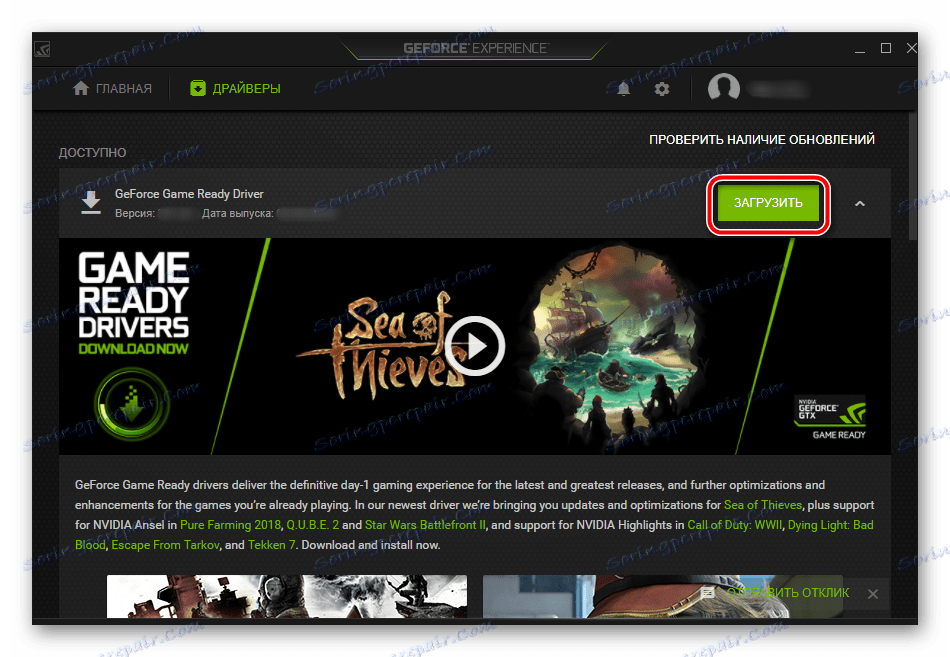
Důležité: vše ve stejné první zprávě jsme řekli o ukončení podpory pro GeForce 8600 GT, takže tato metoda bude užitečná pouze v případě, že v systému je nainstalován neoficiální nebo jednoduše starší ovladač, který se liší od systému, který je prezentován na webových stránkách NVIDIA.
Více informací: Aktualizace ovladače grafické karty pomocí funkce GeForce Experience
Metoda 4: Specializované programy
Existuje řada vysoce specializovaných programů, jejichž jedinou (nebo hlavní) funkcí je nainstalovat chybějící a aktualizovat zastaralé ovladače. Takový software je obzvláště užitečný po přeinstalaci operačního systému, neboť umožňuje doslova za pár kliknutí vybavit potřebným softwarem a pomocí něj lze nainstalovat potřebné programy pro každý prohlížeč, audio a video přehrávač. Můžete se seznámit s těmito programy, základními principy jejich práce a funkčními rozdíly v samostatném článku na našich webových stránkách.
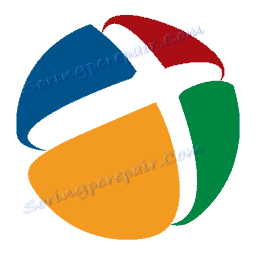
Více informací: Software pro instalaci a aktualizaci ovladačů
Jaké softwarové řešení těch, které jsou uvedeny v materiálu na odkaz, vyberte, je to na vás. Z naší strany doporučujeme věnovat pozornost Řešení Driverpack - program vybavený největší databází podporovaných zařízení. Stejně jako všechny produkty tohoto typu lze použít nejen s NVIDIA GeForce 8600 GT, ale také zajistit normální fungování jakékoli jiné hardwarové komponenty vašeho počítače.
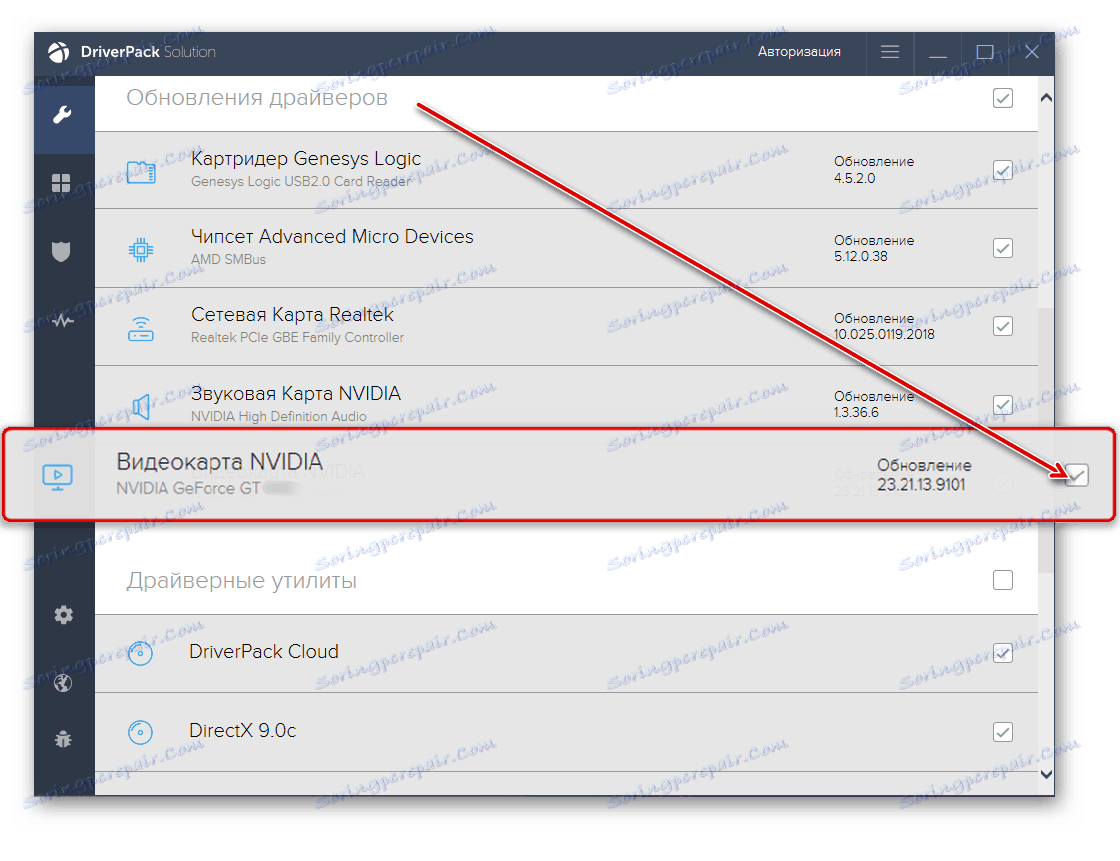
Více informací: Jak používat ovladač Driver Pack pro aktualizaci ovladačů
Metoda 5: ID hardwaru
ID zařízení nebo identifikátor je jedinečné kódové jméno, které výrobci dávají vyráběným zařízením. Pokud znáte toto číslo, můžete snadno najít potřebný ovladač. První věc, kterou je třeba zjistit, je zjistit totožnost samotné, druhá je zadat do vyhledávacího pole na zvláštní webové stránce a poté stáhnout a nainstalovat. Chcete-li zobrazit ID GeForce 8600 GT, přejděte do "Správce zařízení" , najděte grafickou kartu, otevřete "Vlastnosti" , přejděte na položku "Podrobnosti" a vyberte položku "Zařízení ID" . Zjednodušte úkol a jednoduše poskytněte ID grafického adaptéru uvedeného v tomto článku:
PCIVEN_10DE&DEV_0402
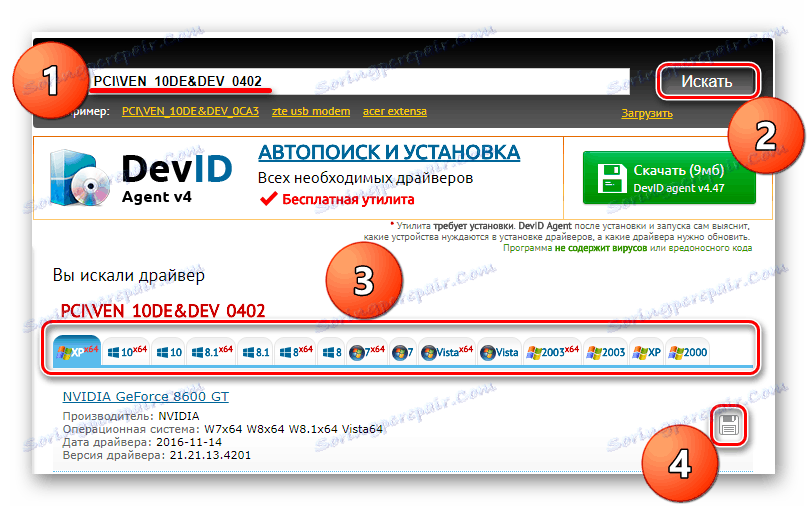
Nyní zkopírujte toto číslo, přejděte na jednu z webových služeb a vyhledejte ovladač podle ID a vložte jej do vyhledávacího pole. Určete verzi a bitovou hloubku systému, iniciujte vyhledávací postup a poté vyberte a stáhněte nejnovější verzi softwaru. Instalace probíhá přesně stejným způsobem, jak je popsáno v odstavcích 5-11 první metody. Můžete zjistit, které stránky nám umožňují vyhledávat řidiče podle ID a jak s nimi pracovat v samostatné příručce.
Více informací: Jak najít ovladač ID
Metoda 6: Nástroje operačního systému
Níže jsme se příležitostně zmínili o "Správci zařízení" - standardním oddílu Windows. S odkazem na něj můžete nejen zobrazit seznam nainstalovaných a připojených zařízení v počítači, zobrazit obecné informace o něm, ale také aktualizovat nebo nainstalovat ovladač. To se děje jednoduše - najděte potřebnou hardwarovou komponentu, což je v našem případě grafická karta NVIDIA GeForce 8600 GT, zavolejte na ni kontextové menu (PCM), vyberte položku "Aktualizovat ovladač" a poté "Automatické vyhledávání aktualizovaných ovladačů" . Počkejte, než proces dokončení skenování skončí, a postupujte podle pokynů Průvodce instalací.

Naučte se, jak pomocí sady nástrojů Správce zařízení vyhledat a / nebo aktualizovat ovladače v našem samostatném článku, který je uveden níže.
Více informací: Aktualizace a instalace ovladačů pomocí standardních nástrojů operačního systému
Závěr
Shrnujícím všechny výše uvedené, poznamenáváme, že stahování a instalace ovladače grafického adaptéru NVIDIA GeForce 8600 GT je jednoduchý postup. Kromě toho si uživatel může vybírat z několika možností řešení tohoto problému. Který z nich je osobní záležitostí. Nejdůležitější je uložit spustitelný soubor pro pozdější použití, protože podpora této grafické karty se zastavila na konci roku 2016 a dříve nebo později software, který je k jeho provozu zapotřebí, může zmizet ze svobodného přístupu.